
EditPlus
v4.30 绿色汉化- 软件大小:2.78 MB
- 更新日期:2019-06-25 16:40
- 软件语言:简体中文
- 软件类别:编程工具
- 软件授权:免费版
- 软件官网:待审核
- 适用平台:WinXP, Win7, Win8, Win10, WinAll
- 软件厂商:

软件介绍 人气软件 下载地址
EditPlus是一款非常知名,也是最常用的文本编辑器,该程序支持编辑的文本格式有很多,支持对HTML进行编辑、PHP编辑以及Java编辑;优化后的EditPlus支持以下Internet功能:无缝的Web浏览器,用于在不离开编辑器的情况下预览HTML文档或Java小程序的内容,浏览器窗口还具有常用的浏览器命令,因此用户可以浏览Internet网站以及本地HTML文件;FTP命令,用于将本地文件上载到FTP服务器或直接编辑远程文件,突出显示普通文本文件中的URL和电子邮件地址,并允许用户通过单击键F8或双击激活它们;用户需要注意的是,程序中的浏览器功能需要在系统上安装IE3或更高版本,如果系统上没有IE3或更高版本,EditPlus会将系统默认浏览器或用户定义的浏览器作为外部应用程序加载;用户可以在首选项对话框的工具页面中指定浏览器自由设置。强大又实用,需要的用户可以下载体验
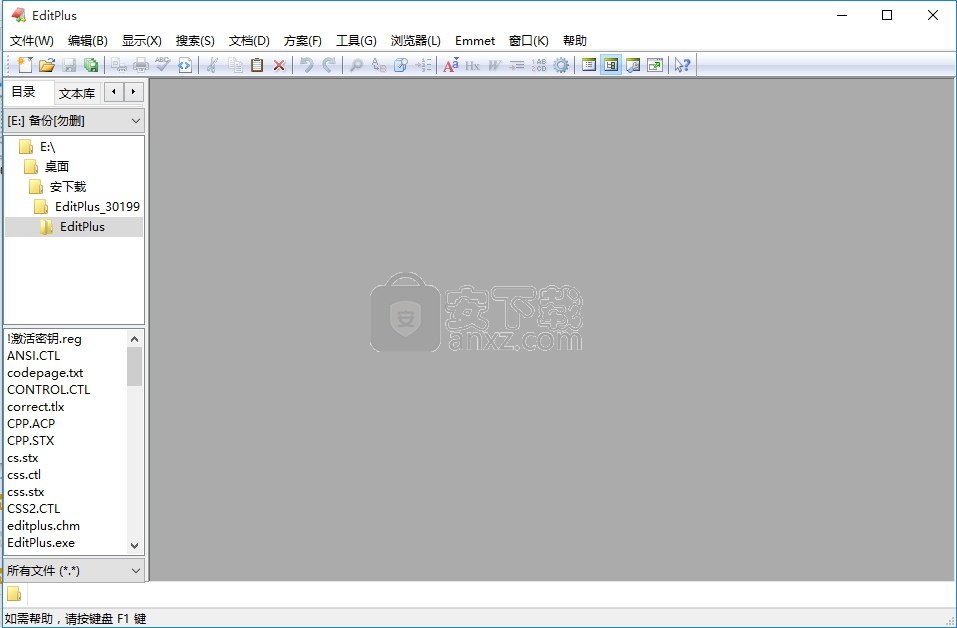
新版功能
sftp支持aes128-ctr加密。
FTP支持HTTP代理选项。
FTP支持使用用户名/密码的SOCKS5代理。
支持'JSON Beautifier'命令('Edit' - >'Utilities')。
支持'HTML Tidy'命令('Edit' - >'Utilities')。
支持'URL Encode / Decode'命令('Edit' - >'Convert')。
支持'删除无标记线'菜单命令('编辑' - >'删除')。
改进了'无效的CR / LF,NULL'选项('首选项' - >'文件')。
自动保存选项现在也保存工作文件列表。
将FTP组的最大数量增加到20。
支持列选择的键盘输入。
重新加载未保存的缓冲区'选项('首选项' - >'常规')。
'粘贴时自动缩进'菜单选项('编辑' - >'剪贴板')。
Base64编码/解码命令('编辑' - >'转换')。
'插入空格而不是制表符'选项允许不同数量的空格。
允许双击“字体”对话框。
支持列选择的键盘输入。
'重新加载未保存的缓冲区'选项('首选项' - >'常规')。
'粘贴时自动缩进'菜单选项('编辑' - >'剪贴板')。
Base64编码/解码命令('编辑' - >'转换')。
'插入空格而不是制表符'选项允许不同数量的空格。
允许双击“字体”对话框。
软件特色
1、多文档界面
2、可重叠的窗口
3、分页文档界面
4、窗口分割
5、拼写检查
6、基于正则表达式的查找并替换
7、编码转换
8、换行符转换
9、语法高亮显示
10、多次撤销/重复
11、矩形块选择
12、括号匹配
13、自动缩进
14、自动完成
15、代码折叠(文本折叠)
16、编译器整合
安装说明
1、需要的用户可以点击本网站提供的下载路径下载得到对应的程序安装包
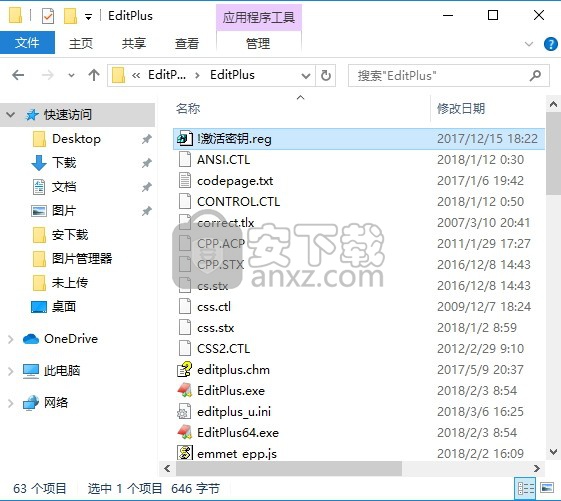
2、通过解压功能将压缩包打开,即可得到对应的程序数据包,密匙,主程序以及其它文件
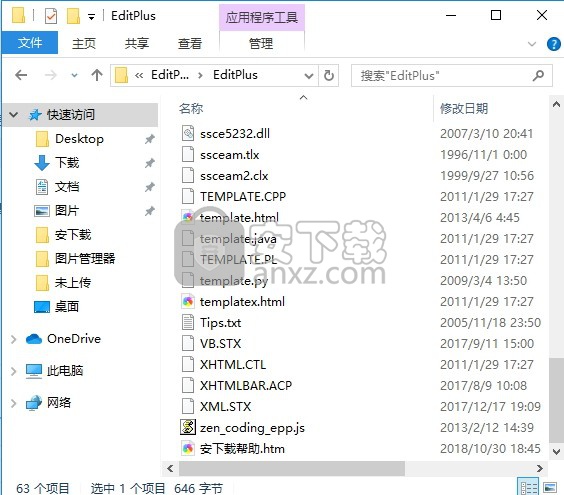
3、先不要打开软件,点击打开软件包中的“导入激活密钥”注册表文件,点击是即可软件。
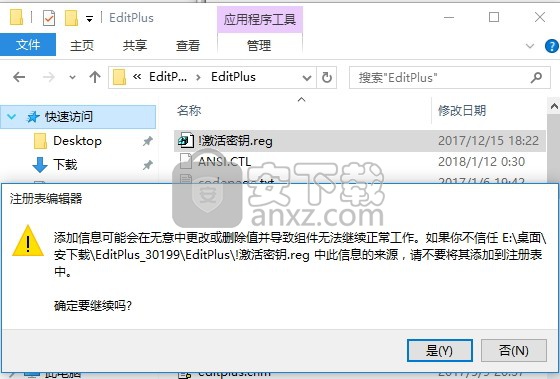
4、显示EditPlusEditPlus已授权绿色汉化版EditPlus导入激活钥reg中包含的项和值已成功添加到注册表中。点击确认按钮
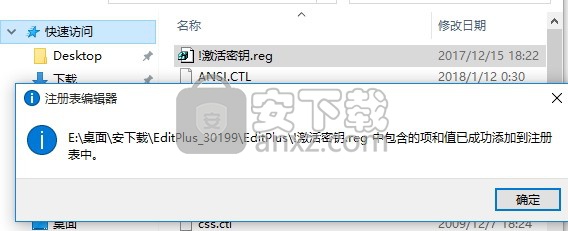
8、双击EditPlus进入应用程序,如果弹出说目录信息无效等信息,可以直接关闭,不会影响程序的正常使用,现在您就可以看到不需要再进行购买程序都可以进行使用
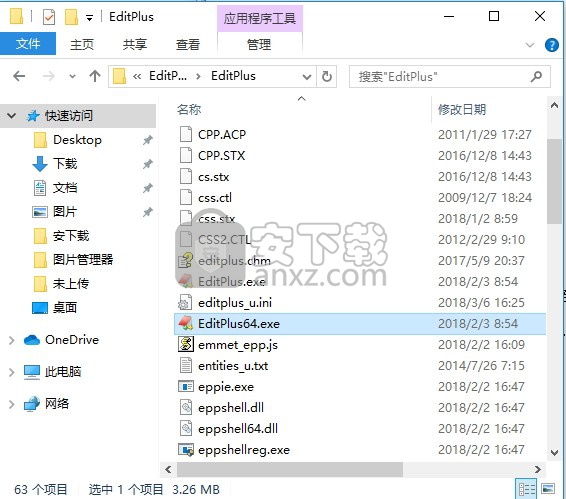
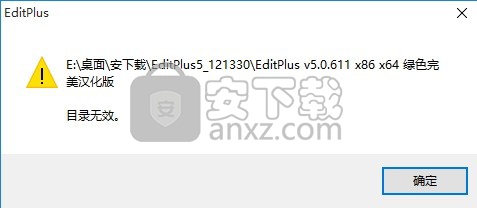
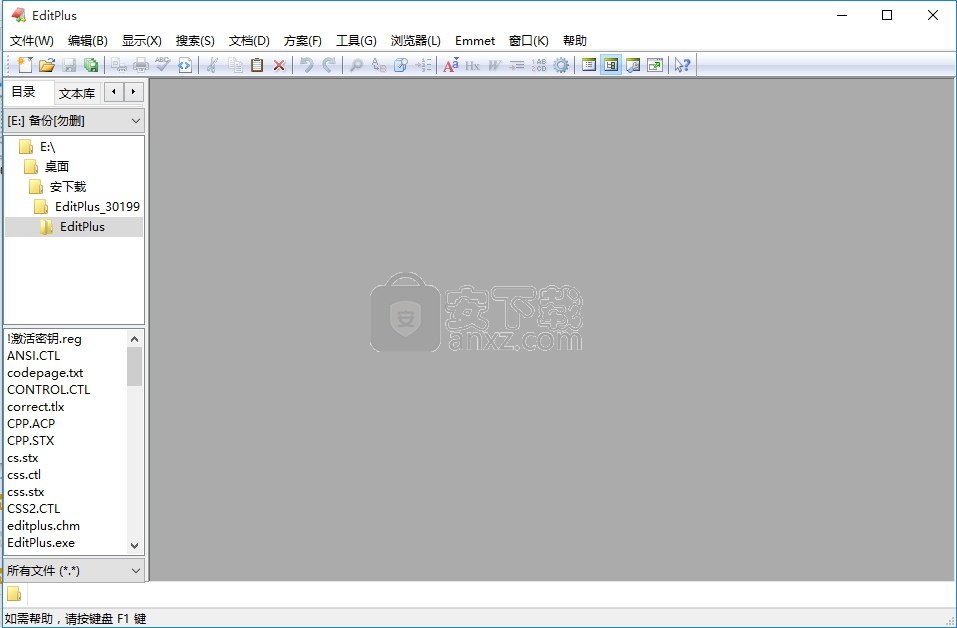
使用说明
列选择
您可以使用Alt +鼠标拖动按列选择文本。自动换行模式下无法使用此功能。
多个设置
您可以添加或删除文件类型,并为每种文件类型指定不同的选项。例如,您可以在纯文本文件中设置自动换行功能,并在加载HTML文档时自动将其打开。您可以在“首选项”对话框的“设置和语法”页面中指定多个设置。
编辑大文件
与Windows的内置记事本不同,它可以处理大型文本文件。文件大小仅受可用系统内存量的限制。
强大的撤销/重做
EditPlus允许多次撤消/重做,因此您可以安全地取消任何输入错误。
自动换行
自动换行功能有助于更方便地编辑长行。您可以通过“文档”菜单上的“自动换行”命令打开/关闭自动换行功能。
电话号码
行号可以提高HTML文档和程序源代码的可读性。您可以通过“视图”菜单上的“行号”命令显示或隐藏行号。
统治者
标尺提高了可读性并帮助您快速找到光标位置。您可以通过View菜单的Ruler命令显示或隐藏标尺。
'拖放'编辑
EditPlus支持OLE'拖放'编辑,这比剪贴板命令更有效。您还可以在Cliptext窗口和文档之间拖放文本。
强大的搜索和替换
EditPlus支持强大的搜索和替换命令,可以处理正则表达式。 EditPlus还支持“在文件中查找”命令,因此您可以在多个文件中搜索文本。您还可以在特定行设置标记,并从文档的任何部分快速转到标记。有关详细信息,请参阅搜索菜单命令
拼写检查程序
EditPlus支持拼写检查,因此您可以轻松纠正文档中的输入错误。目前,仅支持英语词典。
拆分器窗口
EditPlus允许用户将文档窗口划分为多个窗格并同时编辑文件的不同部分。要分割当前文档,请在“窗口”菜单上运行“分割”命
按键录音
您可以记录击键并在以后播放。使用“工具”菜单上的“记录击键”命令。
可定制的热键
您可以自定义EditPlus的所有命令的热键。“首选项”对话框的“键盘”页面
监控剪贴板
此选项可加快重复的剪切和粘贴操作。复制或剪切到剪贴板的任何文本都将自动附加到当前文档。请参见监视器剪贴板命令。
列标记
列标记是一条垂直线,表示特定的列位置。列标记对于面向列的编程语言(如COBOL或FORTRAN)非常有用。
文件”菜单提供以下命令:
新建创建新文档。
新建>普通文本创建新的普通文档。
新建> HTML创建新的HTML文档。
新建>浏览器窗口创建新的浏览器窗口。
新建>配置模板添加或删除文档模板。
新建>文档模板使用文档模板创建新文档。
打开打开现有文档。
关闭关闭打开的文档。
全部关闭关闭所有文档窗口。
保存使用相同的文件名保存打开的文档。
全部保存保存所有文档。
另存为将打开的文档保存为指定的文件名。
打印打印文档。
打印预览在屏幕上显示打印时的文档。
打印其他>打印设置选择打印机和打印机连接。
打印其他>打印直接直接打印活动文档。
打印其他>全部打印打印所有打开的文档。
FTP> FTP上传文件到FTP服务器。
FTP>上传全部将所有打开的文件上传到FTP服务器。
FTP> Open Remote从FTP服务器打开现有文档。
FTP>另存为远程将活动文档保存为远程FTP文件。
FTP> FTP设置设置FTP帐户信息。
FTP>断开连接关闭所有FTP连接。
Git / SVN>更新在当前文件上运行SVN更新。
Git / SVN> Commit在当前文件上运行SVN Commit。
Git / SVN>显示日志运行SVN登录当前文件。
Git / SVN> Diff使用以前的版本在当前文件上运行SVN Diff。
Git / SVN> Checkout在当前目录上运行SVN Checkout。
Git / SVN>比较文件比较打开的文件。
Git / SVN> Update Dir在当前文件目录上运行SVN Update。
Git / SVN> Commit Dir在当前文件目录上运行SVN Commit。
Git / SVN>显示日志目录运行SVN登录当前文件目录。
Git / SVN>使用TortoiseGit使用TortoiseGit进行版本控制命令。
Git / SVN>使用TortoiseSVN使用TortoiseSVN进行版本控制命令。
Others> Open Header打开C / C ++文件的头文件。
其他>转到文件打开选择或使用输出窗口模式跳转到文件。
其他>关闭其他关闭除当前文档以外的所有打开文档。
其他>重命名重命名当前文件。
其他>另存为将当前文件复制为新名称。
其他>复制名称将当前文件路径复制到剪贴板。
其他>发送邮件通过电子邮件发送文件。
其他>锁定文件保护打开的文件不被其他应用程序修改。
其他>全部重新加载从磁盘重新加载所有打开的文档。
其他>导出工作区将当前工作空间保存为INI文件。
其他>导入工作空间加载工作空间INI文件并导入到当前工作空间。
其他>没有工作区退出退出应用程序而不保存工作区。
其他>删除文件删除活动文档文件。
其他>属性显示文件的属性。
最近的文件打开您关闭的最后一个文档。
清除最近的文件列表清除“最近的文件”列表项。
更新的文件显示更新文件的列表。
保存并退出保存所有文档并退出应用程序。
退出退出EditPlus。
更新日志
<错误修复>
* sftp可能无法与Diffie-Hellman Group Exchange连接。
* FTPS可能会产生'Socket尚未准备好使用'错误消息。
*修复了FTP功能的SOCKS5代理选项。
*'使用选美'选项显示不必要的密码提示。
*'使用选美'选项无法与某些服务器一起正常运行。
*修复Surface Pro 4上的触摸屏滚动。
*无法正确检测到具有4字节Unicode的UTF-8文件。
*内部浏览器在HiDPI显示中无法正确显示。
* HTML工具栏上的“特殊字符”在HiDPI显示屏上无法正常工作。
*通过键盘选择列时修复了错误的鼠标选择。
*'缓存目录内容'FTP选项可能导致内存泄漏。
*输出窗口中的很长行可能导致程序崩溃。
*打印预览会导致程序在切换文档时崩溃。
*修复Perl引用语法着色问题。
*修改调整大小时“修改cliptext项目”对话框重绘问题。
*修复了韩文输入法问题。
*'Window' - >'Arrange'命令可以切换当前活动的MDI子窗口。
*切换键盘时光标可能会消失。
*向上/向下移动线条时,光标可能显示不正确。
*修复韩文版的帮助文件索引。
*查找对话框无法使用所选文本更新多行输入框。
*'Strip HTML Tags'命令无法转换HTML实体编号。
*撤消行注释可能导致错误的光标位置。
*“同步目录”选项可能会意外显示隐藏的目录窗口。
*所选文本上的Tab键无法正常工作。
*在某些情况下,拼写检查程序中的“忽略全部”无法正常工作。
*重新加载文件时,功能列表未更新。
*“查找”对话框中的“仅限全字”选项在会话之间不保留。
*“查找”对话框上的“更多”按钮现在保留当前搜索字符串。
人气软件
-

redis desktop manager2020.1中文 32.52 MB
/简体中文 -

s7 200 smart编程软件 187 MB
/简体中文 -

GX Works 2(三菱PLC编程软件) 487 MB
/简体中文 -

CIMCO Edit V8中文 248 MB
/简体中文 -

JetBrains DataGrip 353 MB
/英文 -

Dev C++下载 (TDM-GCC) 83.52 MB
/简体中文 -

TouchWin编辑工具(信捷触摸屏编程软件) 55.69 MB
/简体中文 -

信捷PLC编程工具软件 14.4 MB
/简体中文 -

TLauncher(Minecraft游戏启动器) 16.95 MB
/英文 -

Ardublock中文版(Arduino图形化编程软件) 2.65 MB
/简体中文


 Embarcadero RAD Studio(多功能应用程序开发工具) 12
Embarcadero RAD Studio(多功能应用程序开发工具) 12  猿编程客户端 4.16.0
猿编程客户端 4.16.0  VSCodium(VScode二进制版本) v1.57.1
VSCodium(VScode二进制版本) v1.57.1  aardio(桌面软件快速开发) v35.69.2
aardio(桌面软件快速开发) v35.69.2  一鹤快手(AAuto Studio) v35.69.2
一鹤快手(AAuto Studio) v35.69.2  ILSpy(.Net反编译) v8.0.0.7339 绿色
ILSpy(.Net反编译) v8.0.0.7339 绿色  文本编辑器 Notepad++ v8.1.3 官方中文版
文本编辑器 Notepad++ v8.1.3 官方中文版 






